wps怎么设置框?小伙伴们见过政府公文吗?下图就是一份标准的政府公文。仔细看看这个文档的格式,想想我们可以用什么方法解决。
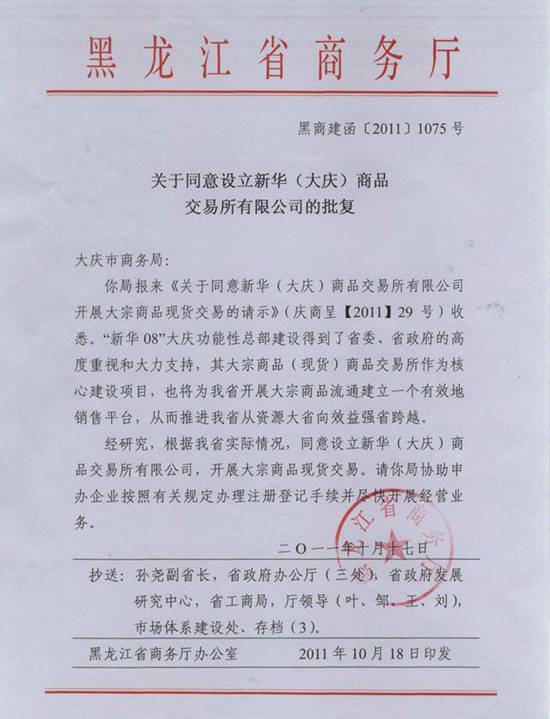
政府公文也被我们叫做红头文件。到目前为止,我们要做其他的都没有问题,但是大家注意到没有:在红色的标题下方,大多都有一条红色的横线,而且公文末尾也有多条分隔的横线,这就是我们今天要解决的问题了!
1、边框
首先,我们得明白,在WORD文档中可以设置三种类型的边框,分别是:字符边框、段落边框和页面边框。以后学习了表格,还有单元格边框和表格边框。
设置边框的方法很简单,关键是小伙伴们要注意操作的细节。
点击“开始段落”功能区中的“边框”按钮右侧的下拉箭头,选择“边框和底纹…”。
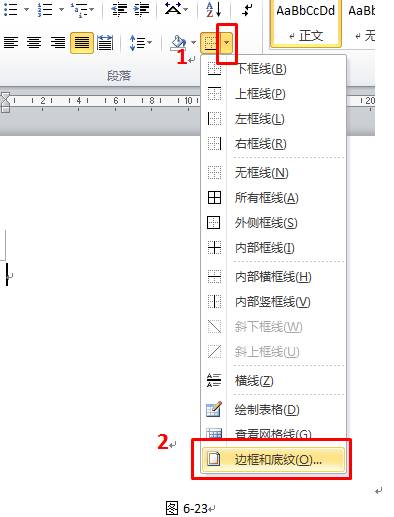
此时将出现如下图所示的对话框。

在这里选择边框样式、颜色、宽度后,段落边框和文字边框的设置效果如下所示:
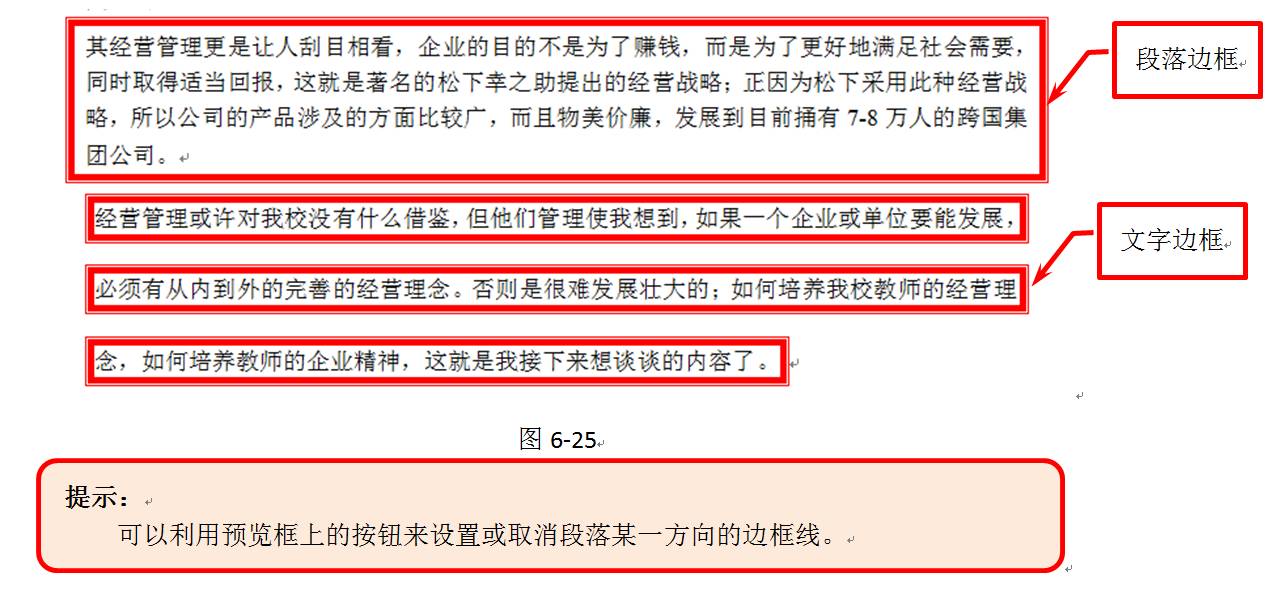
注意,细节来了:一个对话框怎么区分设置字符边框、段落边框、页面边框呢?关键在这里。
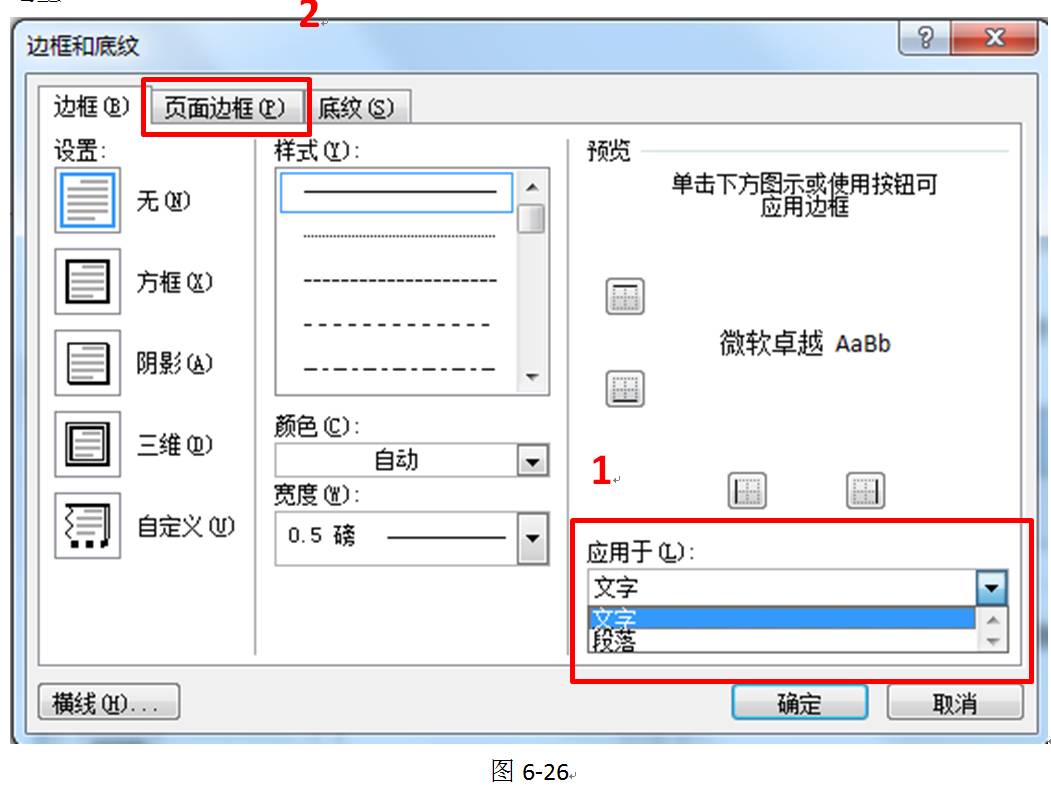
“应用于”可以选择是文字边框还是段落边框,而页面边框则是由“页面边框”选项卡来设置的。真是分工明确,不是吗?
来看看“页面边框”,这个对话框和“边框”很相像,是吗?其实只有三个地方不一样,第一是多了一个艺术型边框;第二是应用范围不同;当然,最重要的不同是作用不同,前面说了页面边框是用来设置整个纸张的边框线的!
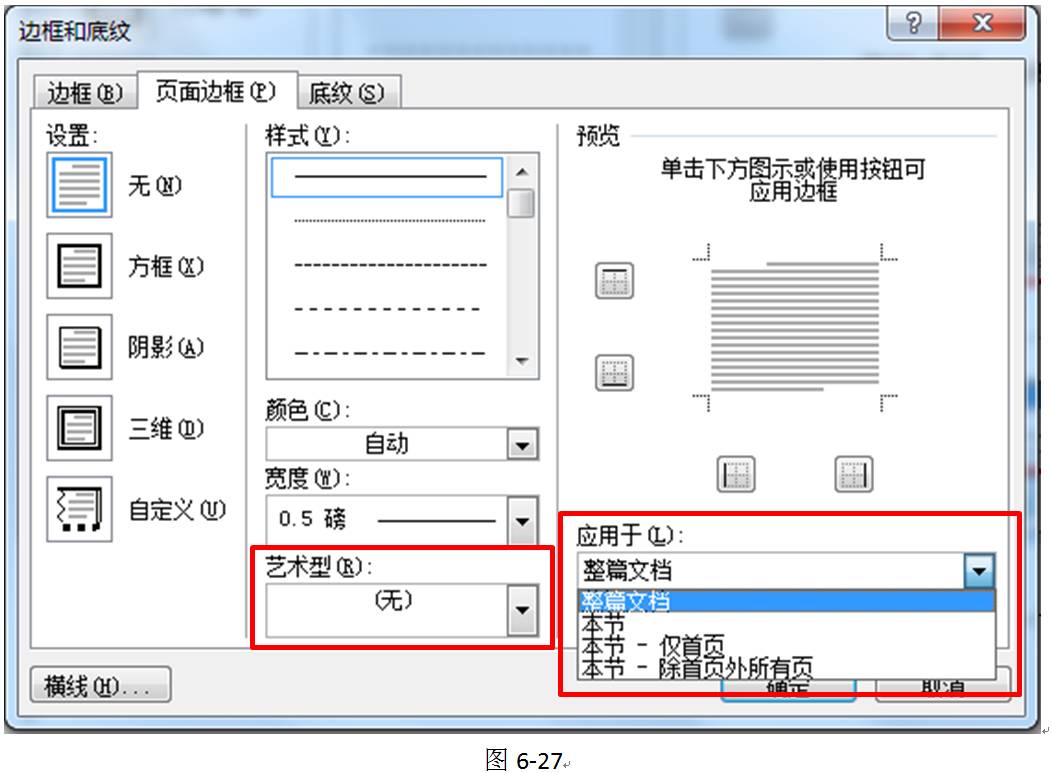
2、底纹
底纹有文字底纹和段落底纹两种,对话框如下图所示。
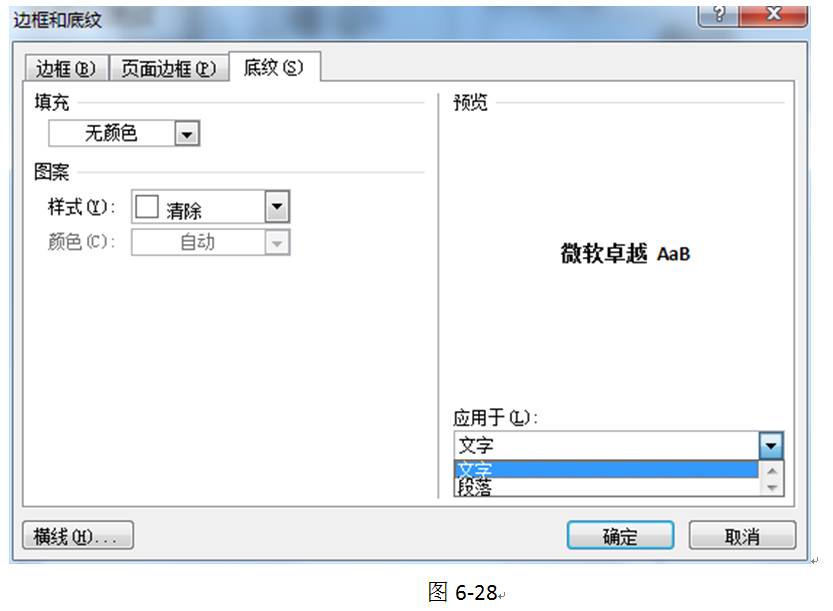
两种底纹的操作效果如下:
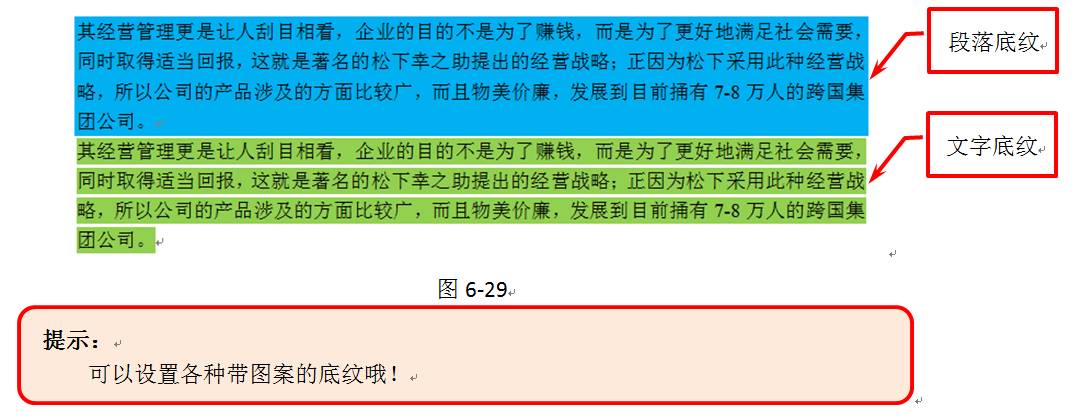
图片声明:本站部分配图来自人工智能系统AI生成,觅知网授权图片,PxHere摄影无版权图库。本站只作为美观性配图使用,无任何非法侵犯第三方意图,一切解释权归图片著作权方,本站不承担任何责任。如有恶意碰瓷者,必当奉陪到底严惩不贷!
内容声明:本文中引用的各种信息及资料(包括但不限于文字、数据、图表及超链接等)均来源于该信息及资料的相关主体(包括但不限于公司、媒体、协会等机构)的官方网站或公开发表的信息。部分内容参考包括:(百度百科,百度知道,头条百科,中国民法典,刑法,牛津词典,新华词典,汉语词典,国家院校,科普平台)等数据,内容仅供参考使用,不准确地方联系删除处理!本站为非盈利性质站点,发布内容不收取任何费用也不接任何广告!
免责声明:我们致力于保护作者版权,注重分享,被刊用文章因无法核实真实出处,未能及时与作者取得联系,或有版权异议的,请联系管理员,我们会立即处理,本文部分文字与图片资源来自于网络,部分文章是来自自研大数据AI进行生成,内容摘自(百度百科,百度知道,头条百科,中国民法典,刑法,牛津词典,新华词典,汉语词典,国家院校,科普平台)等数据,内容仅供学习参考,不准确地方联系删除处理!的,若有来源标注错误或侵犯了您的合法权益,请立即通知我们,情况属实,我们会第一时间予以删除,并同时向您表示歉意,谢谢!

